Vloženie pomoci-sekcie do tvojej aplikácie môže zohrávať rozhodujúcu úlohu pri zlepšovaní používateľskej skúsenosti. Často majú používatelia ťažkosti so navigáciou v aplikácii, alebo potrebujú odpovede na konkrétne otázky. V tomto návode sa dozvieš, ako vytvoriť efektívnu a vizuálne atraktívnu pomocnú sekciu vytvorenú, ktorá nielen odpovedá na FAQ, ale tiež integruje funkcie spätnej väzby.
Najdôležitejšie poznatky
Dobre navrhnutá pomocná sekcia môže zvýšiť spokojnosť používateľov a znížiť náklady na podporu. Je dôležité, aby bola pomoc jasne štruktúrovaná a ľahko dostupná. V tomto návode dostaneš:
- Kroky na vytvorenie pomocnej sekcie.
- Tipy na použiteľnosť a dizajn FAQ.
- Pokyny na integráciu tlačidla spätnej väzby.
Kroky na vytvorenie pomocnej sekcie
1. Vytvor nového controllera pre pomocnú sekciu
Aby si integroval funkciu pomoci do svojej aplikácie, začni vytvorením nového controllera. Stlač tlačidlo A a vyber iPhone 8 ako cieľové zariadenie. Pomocníka pomenuj "Pomoc".
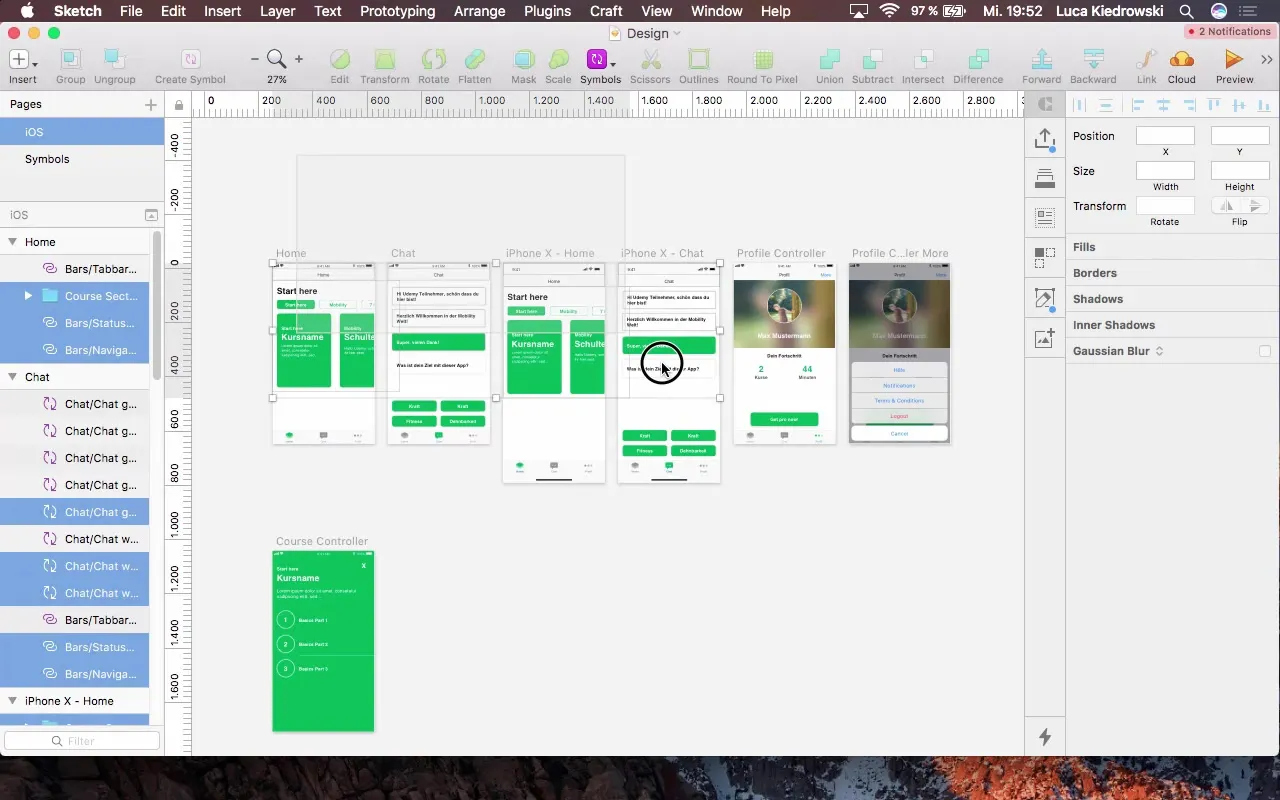
2. Nastav pozadie a naplánuj rozloženie
Pozadie by malo byť biele, aby boli obsahy dobre čitateľné. Pridaj hlavičku, aby si jasne označil sekciu. Okrem toho budeš potrebovať Collection View alebo Table View, v ktorej budú zobrazené najčastejšie otázky.
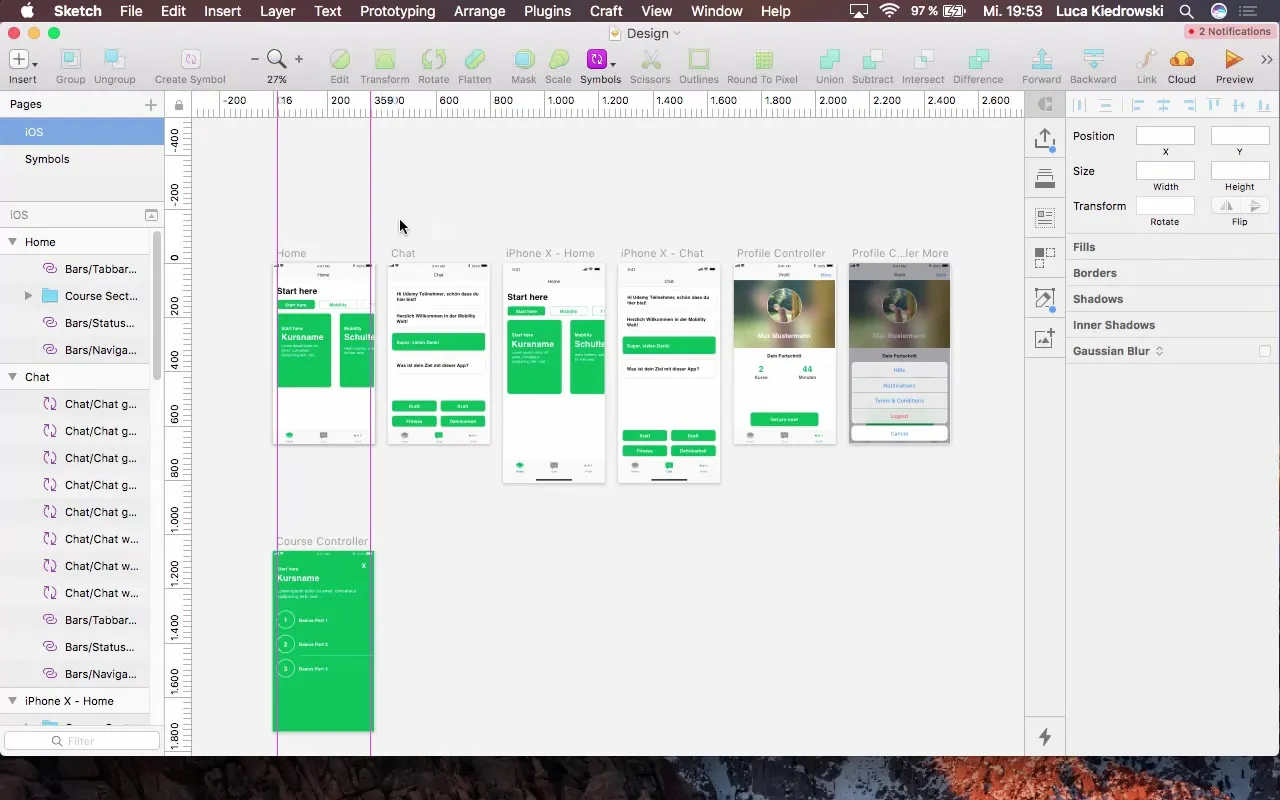
3. Pridaj hlavičku
Začni tým, že pridáš hlavičku, ktorá by mala mať výšku približne 150 pixelov. Odstráň orámovanie a vyber vhodnú zelenú farbu pre svoj dizajn. Uisti sa, že hlavička súznie s dizajnom ostatných obrazoviek tvojej aplikácie.
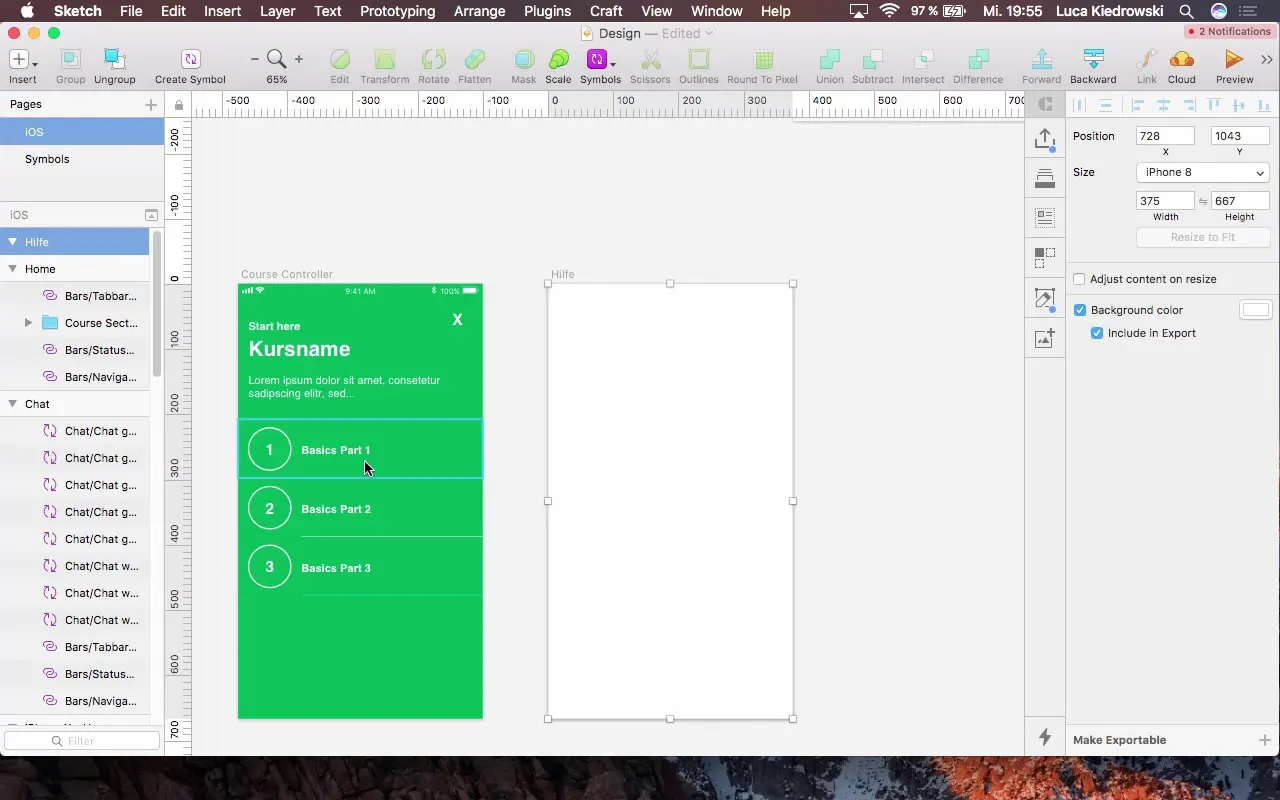
4. Pridaj stavový riadok
Aby si integroval stavový riadok, môžeš postupovať cez Sketch Runner alebo menu Vložiť. Nastav stavový riadok na "Tmavý", aby si vytvoril pekný kontrast s bielym pozadím.

5. Vytvor textové pole pre nadpis
Pridaj textové pole, ktoré bude mať nadpis "Pomoc". Vyber veľkosť písma 40 pixelov, aby bolo dobre viditeľné a umiestni ho 16 pixelov pod hlavičkou.
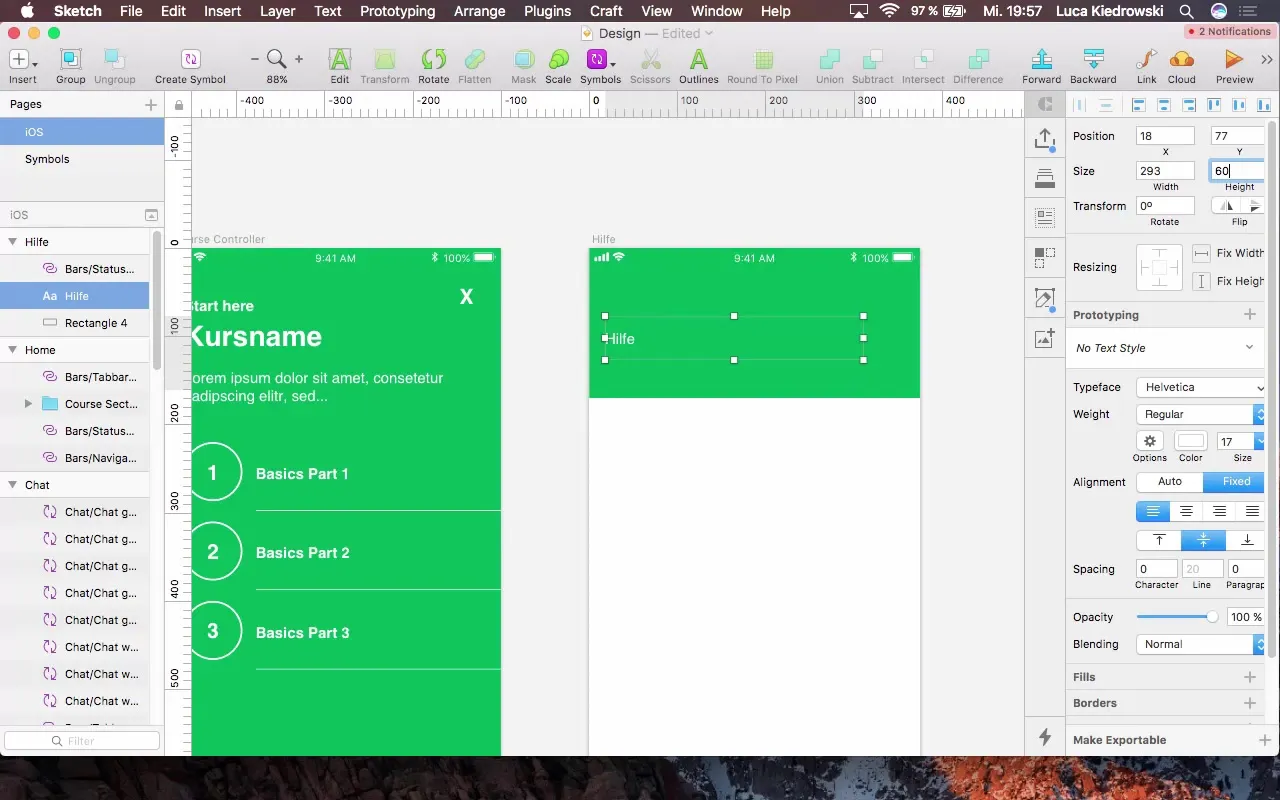
6. Pridaj Table View pre otázky
Vytvor obdĺžnik s výškou 90 pixelov, ktorý bude predstavovať veľkosť kontajnera otázky. Obdĺžnik bude natiahnutý na celú šírku. Pridaj niekoľko vzorových otázok, aby vývojári dostali predstavu o dizajne rozloženia.
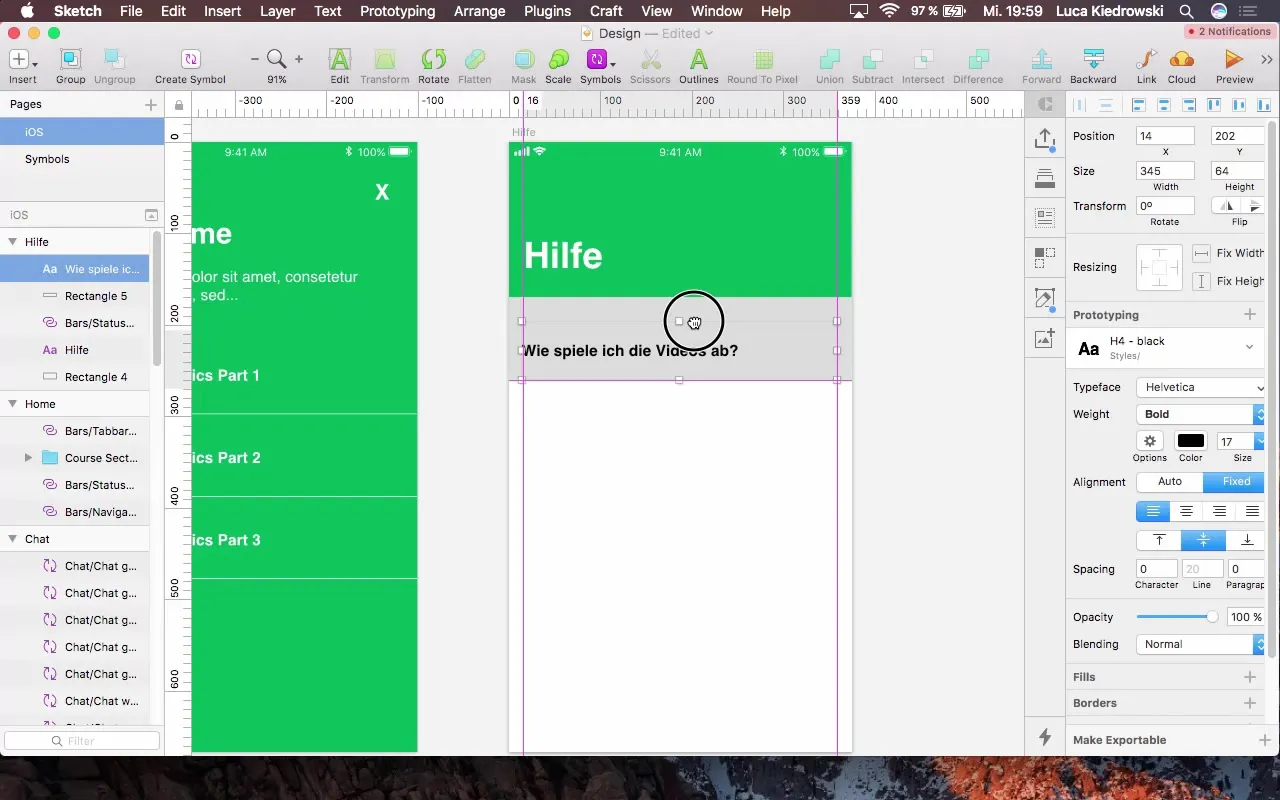
7. Navrhni kontajnery otázok
Aby boli otázky vizuálne atraktívne, pridaj šípku (Arrow), ktorá vedie k odpovediam. Umiestni šípku strategicky priamo vedľa textu, aby používateľom ukázala, že môžu vybrať otázku.
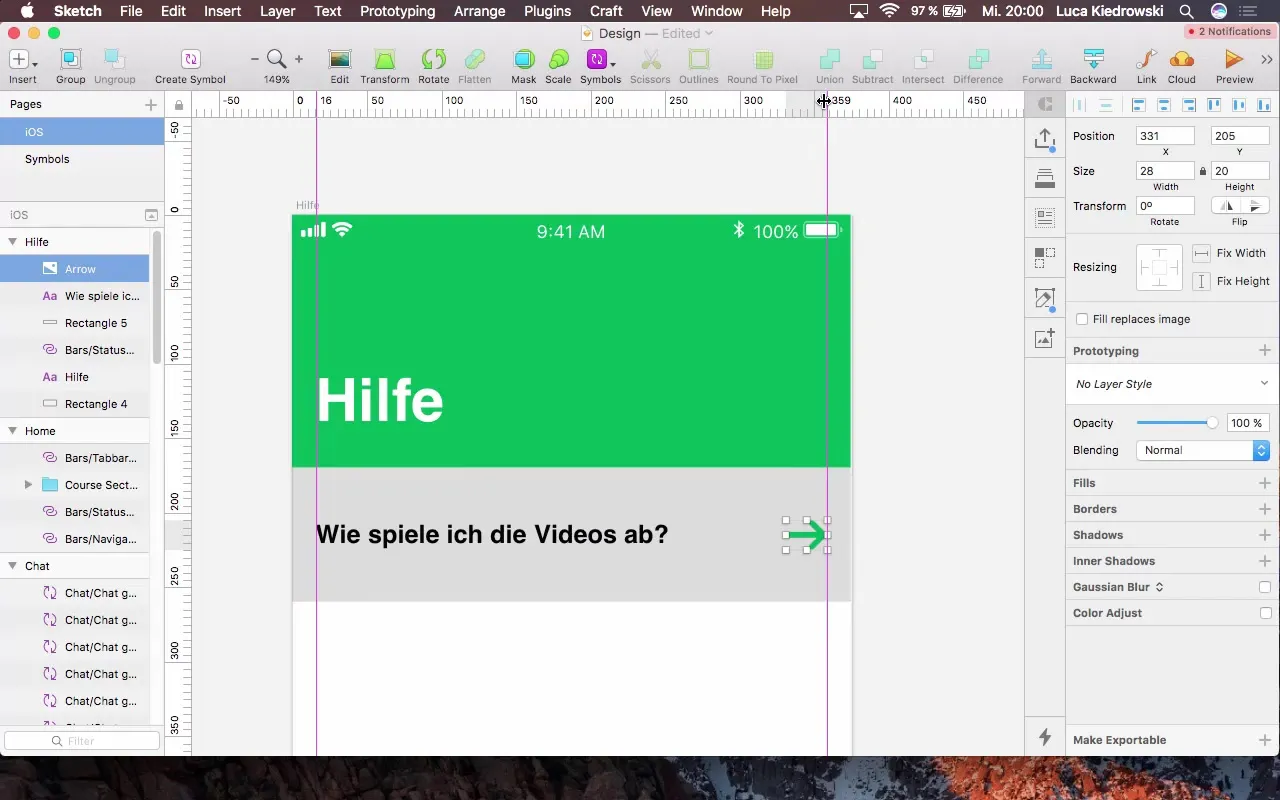
8. Implementuj separátory medzi otázkami
Pridaj tenké, šedé separátory medzi otázkami, aby si štruktúroval rozloženie jasnými oddeleniami. Tieto separátory by mali mať šírku celej kontajnerovej šírky.
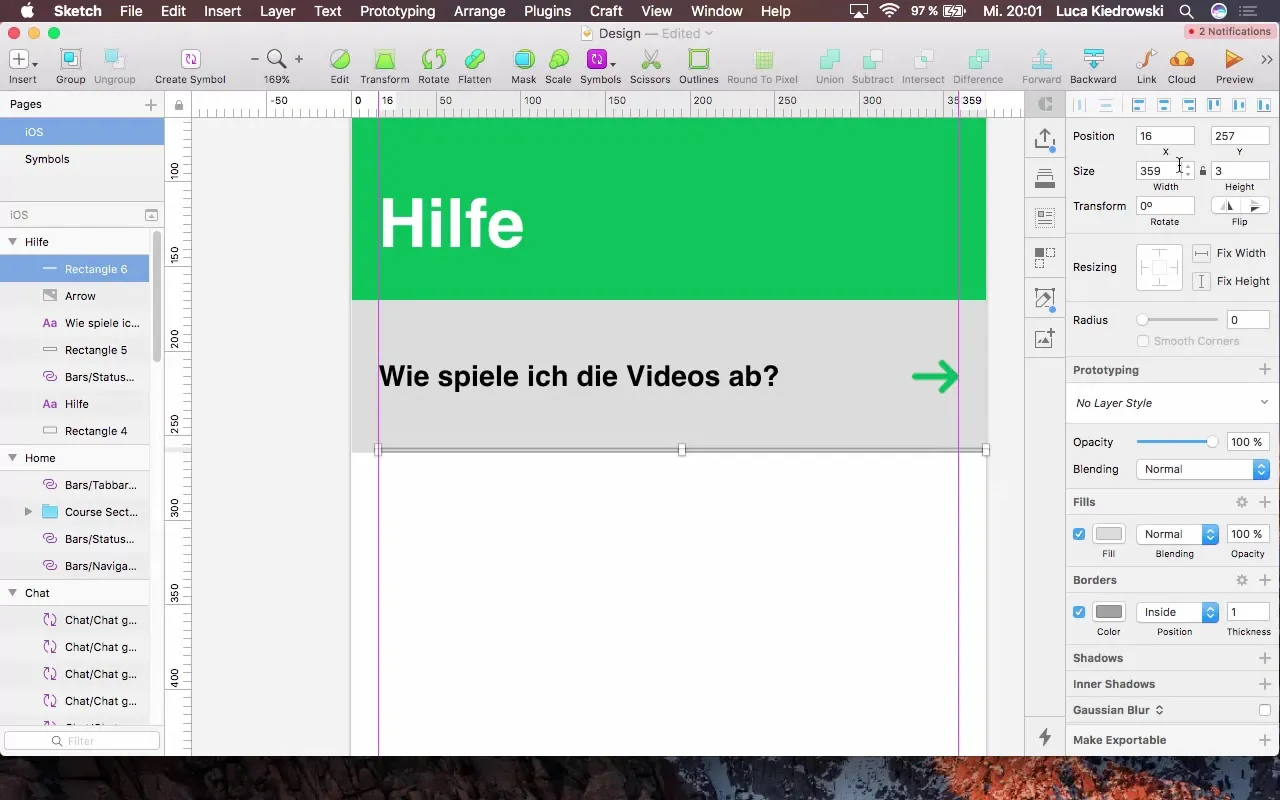
9. Vytvor symbol pre Collection View
Označ všetky komponenty, ktoré chceš vložiť do Collection View, a vytvor symbol s názvom "help sell". Táto štruktúra uľahčuje vývojárovi implementáciu sekcií FAQ do aplikácie.
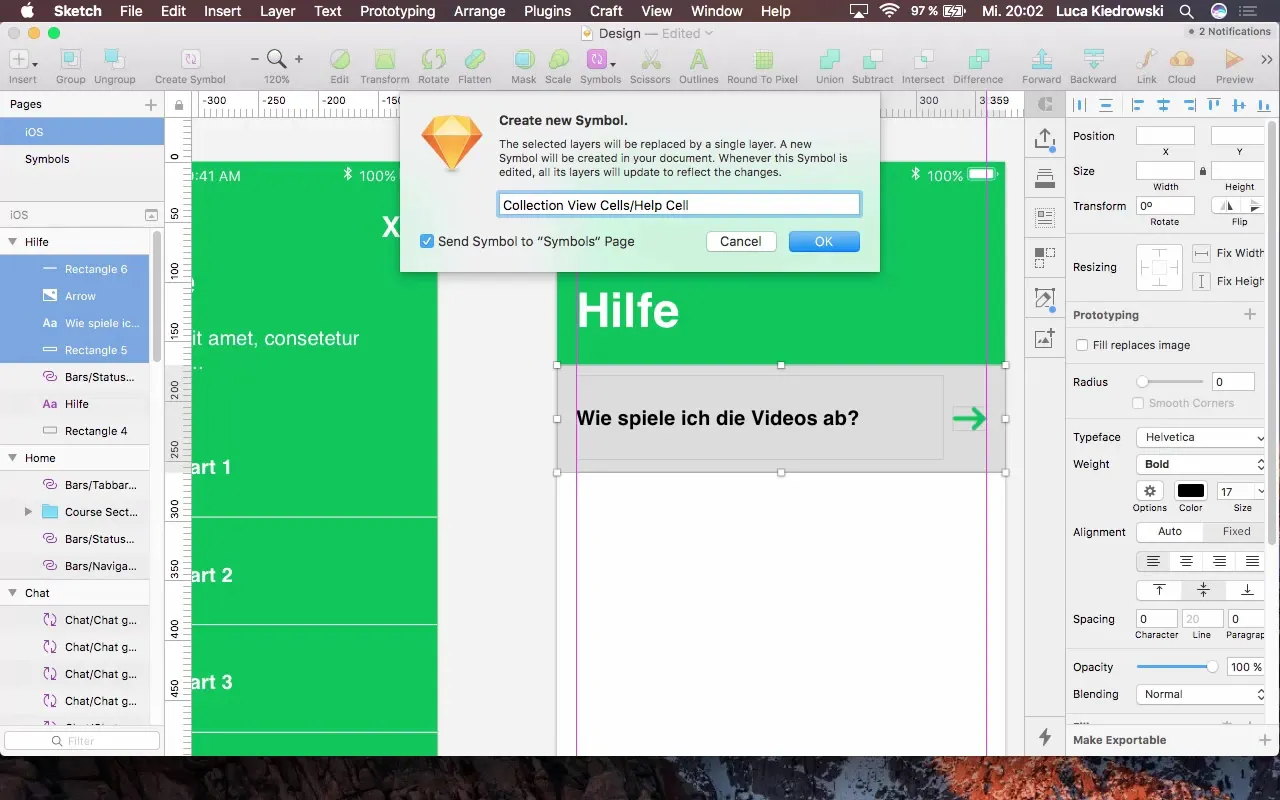
10. Pridaj tlačidlo spätnej väzby
Aby si zabezpečil, že používatelia môžu kontaktovať teba s otázkami alebo problémami, pridaj tlačidlo spätnej väzby. Umiestni toto tlačidlo na konci stránky pomoci a označ ho "Odoslať spätnú väzbu".
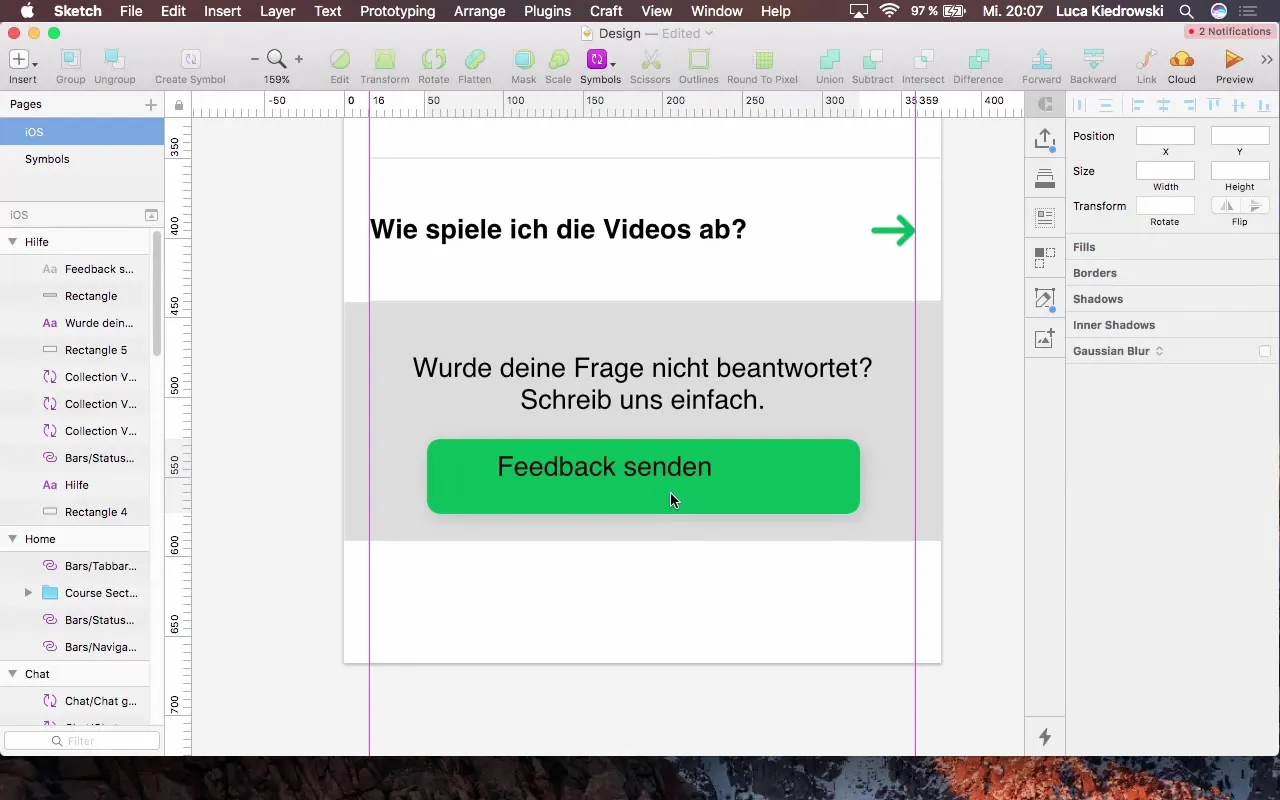
11. Optimalizuj textové pole spätnej väzby
Textové pole pre spätnú väzbu by malo byť dobre čitateľné. Uisti sa, že veľkosť písma a štýl textu sú jednotné s ostatnými prvkami aplikácie. Umiestni ho tak, aby ho bolo ľahké nájsť a aby mal odstup 16 pixelov od ostatných prvkov.
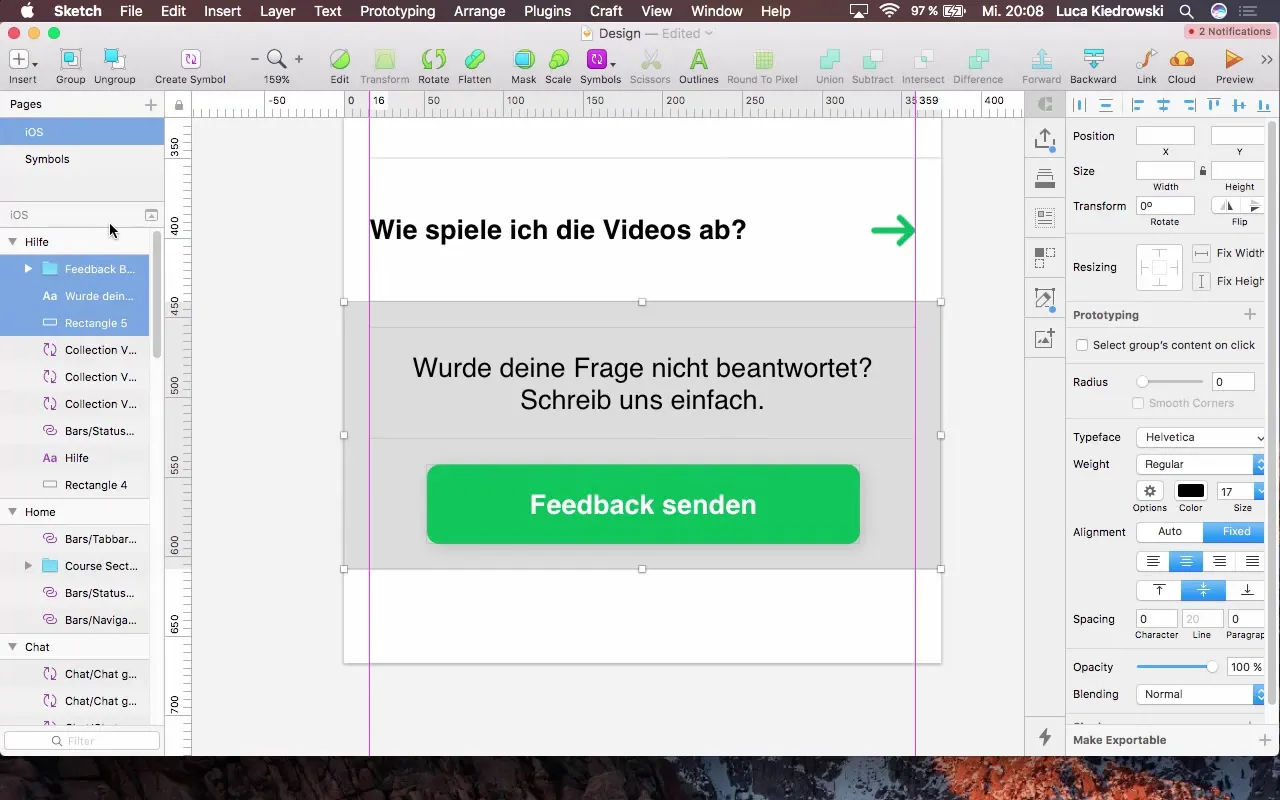
12. Dopln „Zrušiť“ tlačidlo v navigačnej lište
Pridaj „Zrušiť“ tlačidlo navrchu navigačnej lišty, aby mohli používatelia zavrieť obrazovku pomoci. Toto tlačidlo by malo byť jasne viditeľne umiestnené a vizuálne viesť používateľa späť na predchádzajúcu obrazovku.
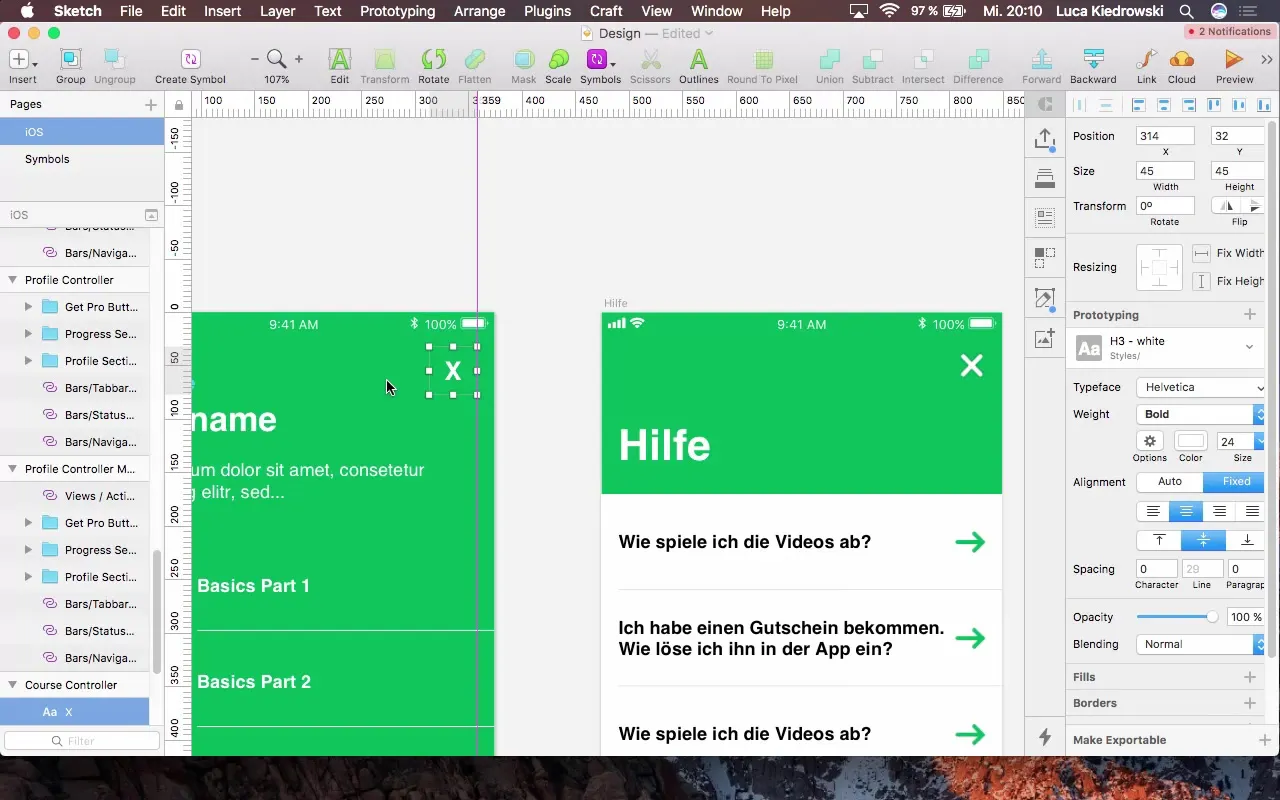
Zhrnutie – Návod na vytvorenie pomocnej sekcie vo tvojej aplikácii
Vytvorenie pomocnej sekcie vo tvojej aplikácii vyžaduje starostlivé plánovanie a konzistentný dizajn. S týmto krokom-po-kroku návodom teraz vieš, ako vytvoriť atraktívne a funkčné prostredie pomoci pre svojich používateľov.
Často kladené otázky
Kako koristiti pomoćnu sekciju vojoj aplikácii?Pomocná sekcia ponúka odpovede na časté otázky a umožňuje ti poskytnúť spätnú väzbu.
Aký je účel tlačidla spätnej väzby?Tlačidlo spätnej väzby umožňuje používateľom klásť otázky alebo hlásiť problémy, ktoré mali pri používaní aplikácie.
Kako prispôsobiť FAQ?Môžeš aktualizovať a prispôsobiť FAQ kedykoľvek v editore, aby si zabezpečil, že zostanú relevantné.
Kako zvoliť správne písmo pre moju aplikáciu?Písmo by malo byť dobre čitateľné a zodpovedať celkovému dizajnovému konceptu aplikácie.
Možem použiť vlastné ikony alebo obrázky v pomocnej sekcii?Áno, môžeš pridať vlastné ikony alebo obrázky, aby si pomocnú sekciu individualizoval a vizuálne zaujímavú.


